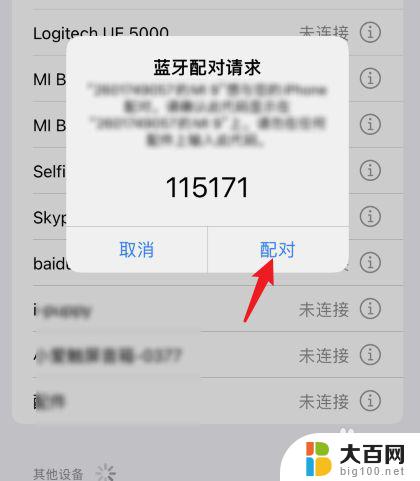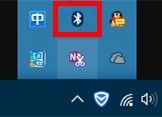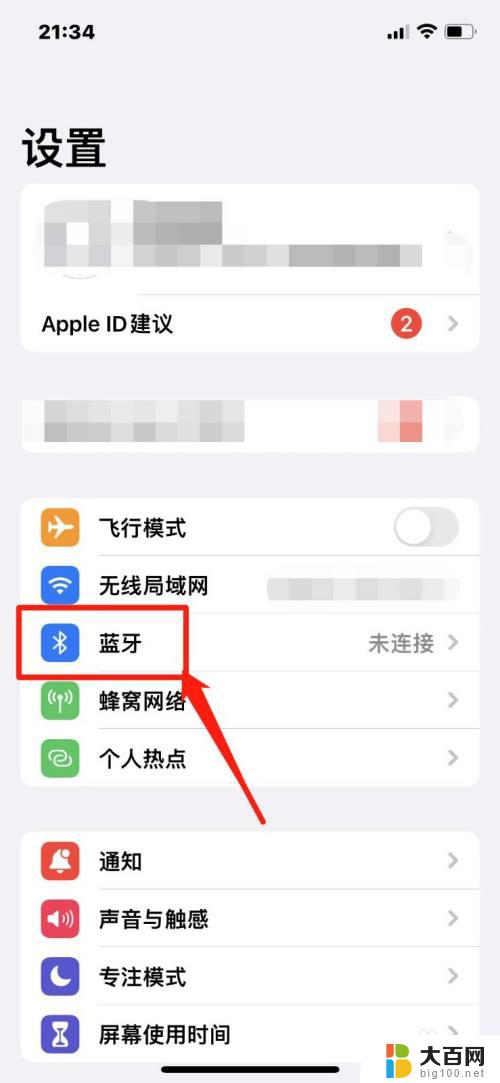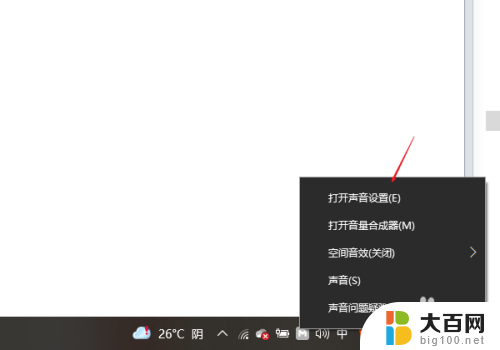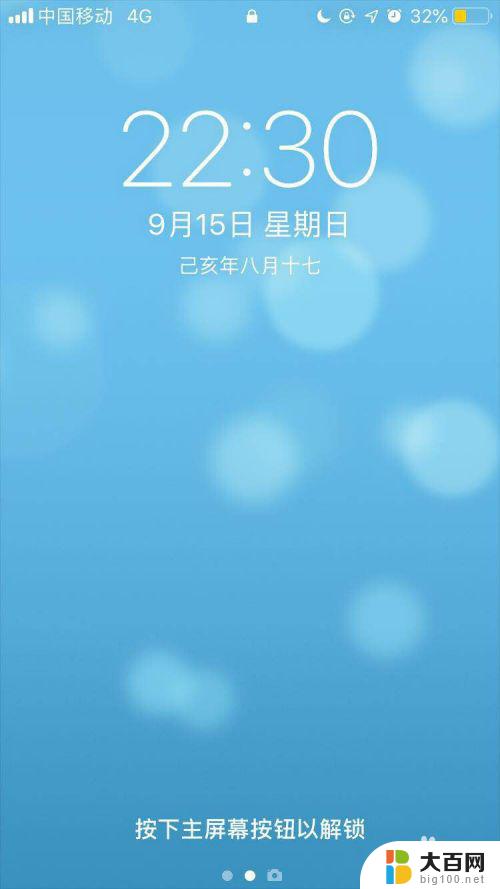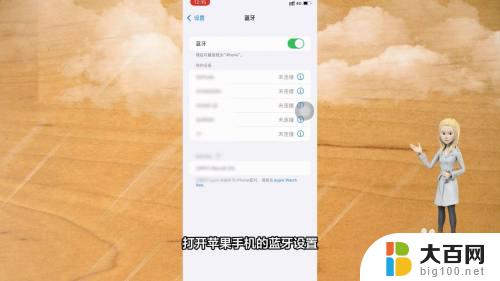mac的win10连蓝牙耳机没反应 win10蓝牙耳机驱动问题
最近有用户反映在使用Mac电脑连接Win10系统中的蓝牙耳机时出现了问题,无法正常连接且没有任何反应,经过检查发现可能是Win10系统中蓝牙耳机的驱动程序出现了问题,导致无法正常连接。在这种情况下,用户需要及时更新或重新安装蓝牙耳机的驱动程序,以解决这一连接问题。希望以上方法能帮助到遇到类似问题的用户。
具体步骤:
1.左下角点windows,点击设置
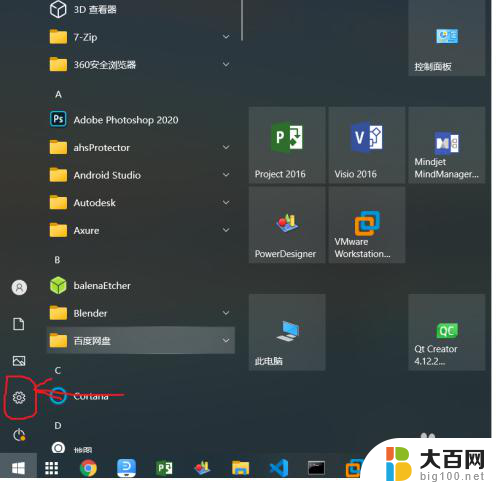
2.点击设备
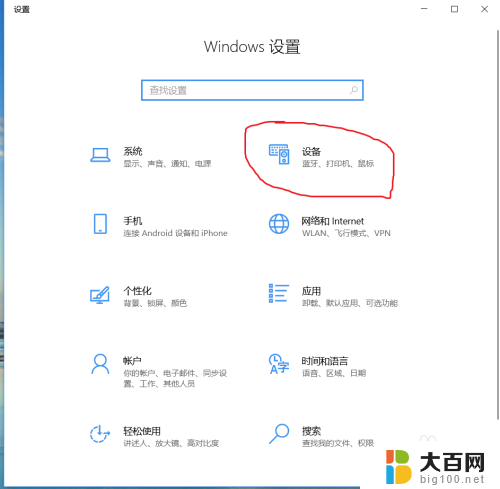
3.打开蓝牙开关,然后点击“+”添加蓝牙或其他设备
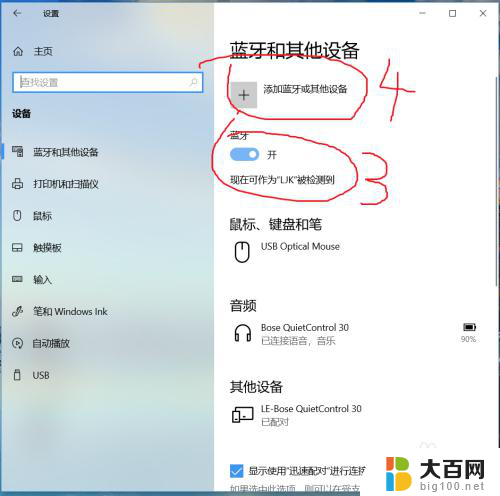
4.点击蓝牙,开始检测是否有蓝牙设备
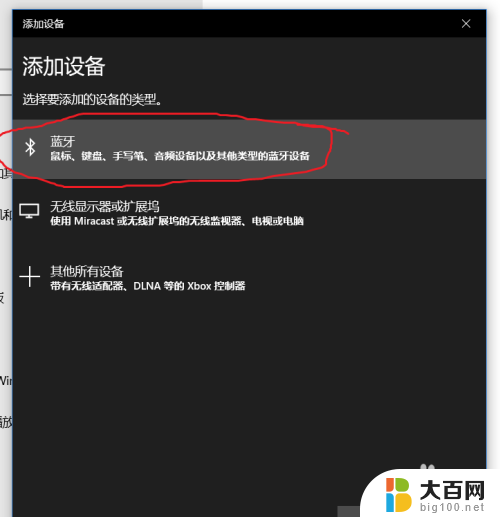
5.点击更多蓝牙设备
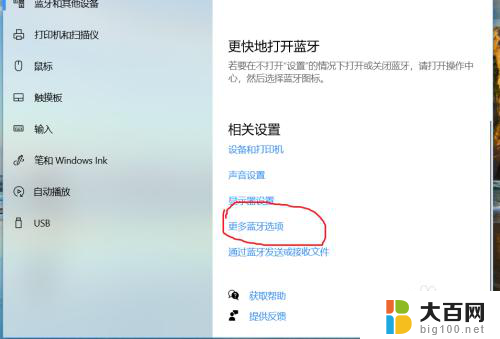
6.选择图上的选项
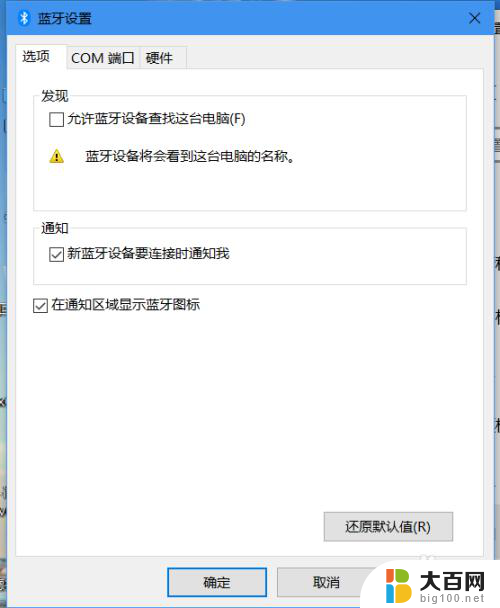
7.如果此时蓝牙耳机还是不能用,选择更新蓝牙驱动。点击“此电脑”右键,“属性”,选择“设备管理器”
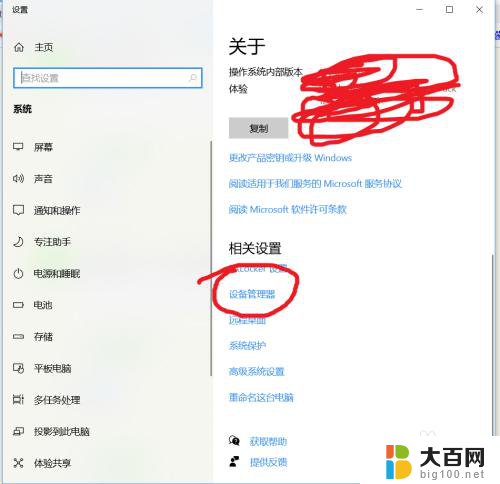
8.按图片的步骤操作
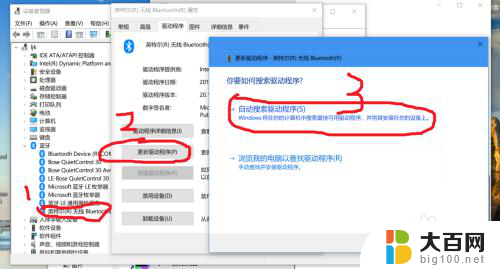
9.更新了驱动,蓝牙耳机可以识别,但是没有被识别成耳机
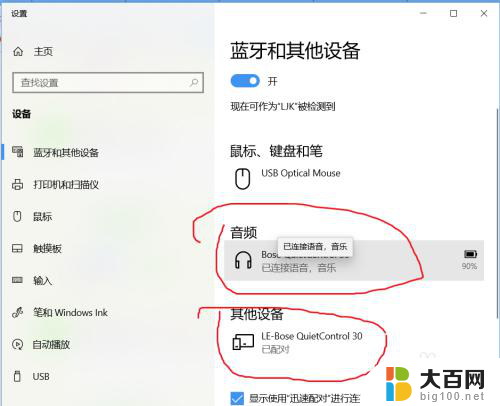
10.点击“控制面板",再选择"硬件和声音",然后选择"设备和打印"。选择蓝牙的设备点击右键“属性”
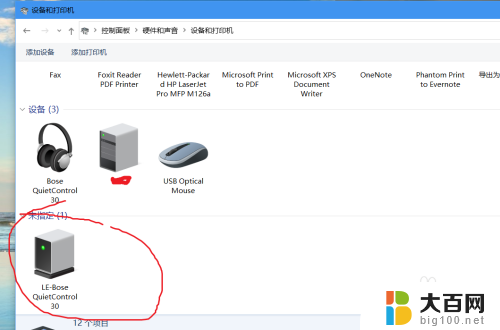
11.“服务”标签中,将蓝牙服务全都选择上
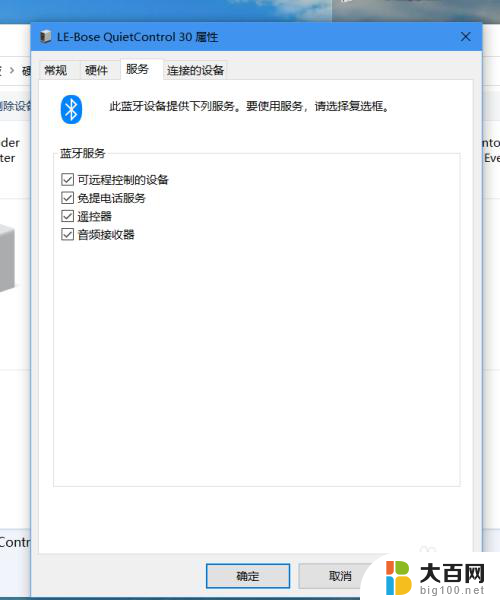
12.如果此时蓝牙耳机还是不能使用,拔掉USB的所有设备,此时蓝牙耳机被识别。
当USB3.0接口,接入设备时影响计算机的蓝牙功能正常运行。
以上就是mac连接win10时蓝牙耳机没有反应的全部内容,如果你遇到这个问题,可以尝试按照上面的方法来解决,希望对大家有所帮助。